אם אתה משתמש בכרטיס גרפי של Nvidia במחשב האישי שלך, קרא את הבלוג הזה עד הסוף כדי ללמוד כיצד לעדכן מנהלי התקנים של Nvidia ב-Windows 10, בקלות ובמהירות.
מחשבים מגיעים בדרך כלל עם כרטיס גרפי משולב של אינטל, אך לרוב הם אינם מצליחים לתמוך במשימות כבדות ובכך מובילים לשיבוש התפקוד התקין של מערכת ההפעלה. כתוצאה מכך, המערכת עלולה לקרוס, להיתקע ולא לפעול בצורה חלקה. מסיבה זו, כרטיס גרפי ייעודי כמו Nvidia או AMD משמש לעתים קרובות על ידי אנשים רבים כדי לשפר את ביצועי המשחקים או כדי לגרום למערכת לבצע כמה משימות משופרות מבחינה גרפית.
עם זאת, כדי להפיק את הביצועים הטובים ביותר מהחומרה שלך, אתה צריך לעדכן אוהורד דרייברים של Nvidia ב-Windows 10 בזמן. לפני שנתחיל את הדיון שלנו על השיטות הטובות ביותר לביצוע עדכון מנהלי התקנים של Nvidia, הבה נסקור במהירות כמה מהיתרונות העיקריים של שמירה על עדכניות מנהלי ההתקן של הכרטיס הגרפי שלך.
היתרונות של התקנת עדכון מנהלי התקנים של Nvidia ב-Windows 10
אם תעדכן את מנהל ההתקן של Nvidia מעת לעת, תוכל ליהנות מהיתרונות הרבים. להלן הזכרנו את הליבה שבהם:
- משחק טוב ומשופר.
- אין יותר קריסות בזמן המשחק.
- ספק תמיכה מלאה למשחקי הגרפיקה הגבוהה.
- אין תקלות FPS ו-BSOD (מסך מוות כחול).
- גורם למחשב הכולל לרוץ מהר יותר.
תראה כמה חשוב לשמור על מנהלי ההתקנים של Nvidia במצב תקין. הקטע הבא שלנו ידריך אותך בכמה דרכים מהירות וקלות כיצד להוריד מנהלי התקנים גרפיים של Nvidia ב-Windows 10.
שיטה מומלצת מאוד להורדת מנהלי התקנים של Nvidia עבור Windows 10
למי שלא אוהב ליישם כמה שלבים משעממים וגוזלים זמן, אנו מציעים לך להשתמש ב-Bit Driver Updater. עם תוכנה זו, אתה יכול לקבל את כל עדכוני מנהלי ההתקן העדכניים ביותר עם אישור WHQL באופן אוטומטי בהרף עין. כמו כן, הוא זמין כעת להורדה ולשימוש בחינם. הנה לשונית ההורדה.

שיטות כיצד לעדכן מנהלי התקנים של Nvidia ב-Windows 10
להלן 5 השיטות הטובות ביותר שבאמצעותן תוכל לבצע את משימת ההורדה והעדכון של מנהל ההתקן של Nvidia בקלות.
שיטה 1: הורד והתקן מנהלי התקנים של Nvidia מאתר היצרן
שימוש במידע מערכת או במנהל ההתקנים יכול לעזור לך לגלות את הדגם והגרסה המדויקים של ה- מנהל התקן גרפי של Nvidia שאתה משתמש כעת במערכת שלך.
אז את \ ה יכול \ ה בקר באתר הרשמי של NVIDIA וחפש את מנהלי ההתקן בכרטיסייה חיפוש. תחת התפריט הנפתח של "מנהלי התקנים", עליך לבחור את סוג המוצר, סדרת המוצרים, דגם המוצר ומערכת ההפעלה הנכונים. לאחר ביצוע הבחירות הנכונות, פשוט לחץ על כפתור החיפוש.
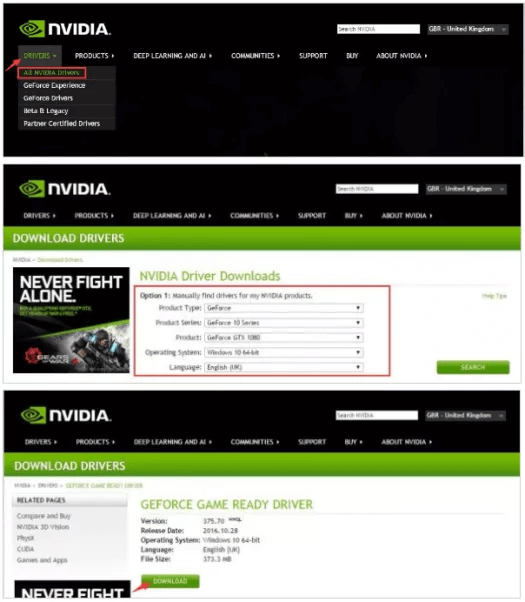
לאחר מכן, ברגע שהקובץ הניתן להורדה (קובץ.exe) זמין, תוכל ללחוץ על כפתור ההורדה. לאחר מכן, פתח את הקובץ לאחר השלמת ההורדה כדי להתקין אותו במערכת. אתה יכול לעקוב אחר ההוראות האוטומטיות על המסך כדי להשלים את ההתקנה של הגרסה המעודכנת של מנהל ההתקן של Nvidia GeForce.
לחלופין, אתה יכול גם להיעזר במנהל ההתקנים כדי להשלים את תהליך ההתקנה, אם קובץ ההפעלה לא מצליח להשלים את תהליך ההתקנה. השלבים הבאים ידריכו אותך באותו אופן:
- עבור אל מנהל ההתקנים ולחץ פעמיים על מתאם התצוגה כדי להרחיב את הקטע.
- כעת, אתה יכול ללחוץ לחיצה ימנית על שם הכרטיס הגרפי של Nvidia ולבחור באפשרות 'עדכן מנהל התקן'.
- בהנחיה הבאה, בחר באפשרות שנקראת "חפש במחשב שלי תוכנת מנהל התקן."
- לאחר מכן, בחר את הקובץ שהורדת כדי להתחיל בתהליך להתקנת עדכון מנהל ההתקן הגרפי של Nvidia ב-Windows 10.
קרא עוד: כיצד להוריד מנהלי התקנים עבור התקנים לא ידועים
שיטה 2: הורד ועדכן מנהלי התקנים של Nvidia באמצעות מנהל ההתקנים
כאשר אתה הולך למנהל ההתקנים, אתה צריך למצוא את קטגוריית מתאם התצוגה ולהרחיב אותה. לאחר מכן, תוכל להיעזר בשלבים הבאים כדי להשלים את הליך ההורדה, העדכון וההתקנה של מנהל ההתקן של Nvidia.
- ראשית, עליך ללחוץ לחיצה ימנית על מנהל ההתקן הגרפי של Nvidia ולבחור באפשרות הראשונה - 'עדכון מנהל התקן' מהתפריט המוקפץ.
- לאחר מכן, תראה הנחיה נוספת שבה תצטרך לבחור את האפשרות של "חפש אוטומטית תוכנת מנהל התקן מעודכנת."
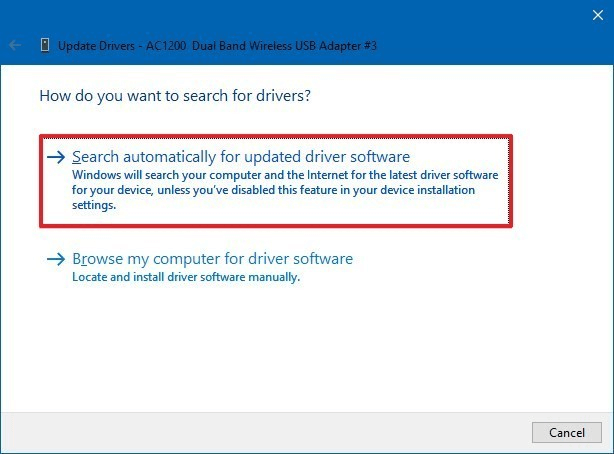
- Windows יחפש באינטרנט את הגרסה העדכנית ביותר של מנהל ההתקן ותסיים את תהליך ההתקנה.
קרא עוד: כיצד לעדכן מנהלי התקנים ב-Windows 10
שיטה 3: עדכן והורד מנהלי התקנים של Nvidia ב-Windows 10 באמצעות GeForce Experience
GeForce Experience היא דרך יעילה נוספת שבאמצעותה תוכל לעדכן מנהלי התקנים של Nvidia עבור Windows 10. בעזרת יישום זה, אתה יכול לבצע באופן מיידי את משימת ההורדה והעדכון של מנהלי התקנים של Nvidia עבור מחשב Windows שלך. עקוב אחר ההוראות המפורטות למטה כדי לעדכן מנהלי התקנים של Nvidia באמצעות GeForce Experience.
- אם אין לך GeForce Experience אז הורד אותו מה- האתר הרשמי של GeForce ואז להפעיל אותו.
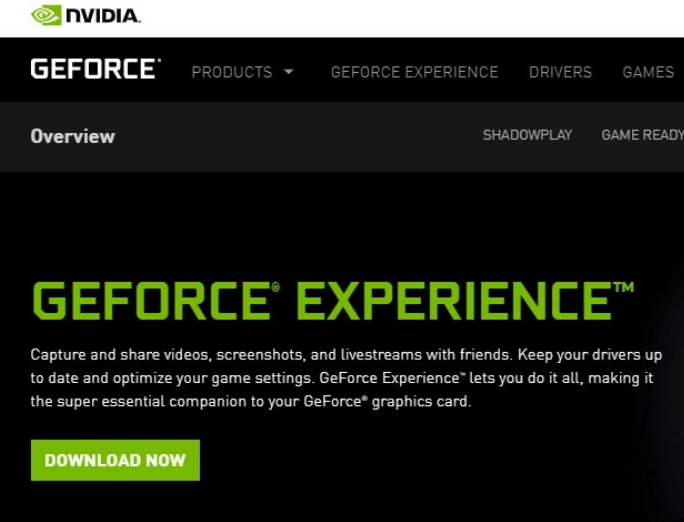
- אם אתה חדש בזה, צור את החשבון שלך, ואם כבר יש לך חשבון אז היכנס באמצעות האישורים שלך. לחלופין, אתה יכול גם להיכנס אוטומטית באמצעות Google, Facebook או Wechat שלך.
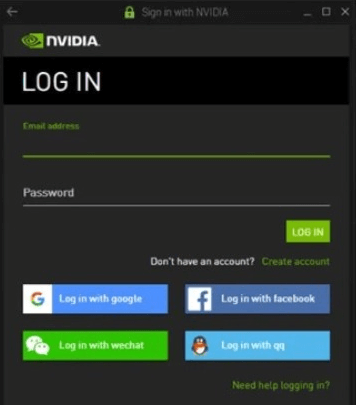
- וכאשר נכנסת לממשק הראשי של GeForce Experience, לחץ על הכרטיסייה Drivers המוצגת לצד אפשרות הבית.
- לבסוף, לחץ על בדוק עדכונים אוֹפְּצִיָה. לאחר מכן, ה-GeForce Experience מתחיל לסרוק אחר עדכוני מנהלי ההתקן של GeForce ולהתקין גם אותם.

כעת, כדי להמשיך הלאה, עקוב אחר ההוראות שעל המסך! זה מה שאתה נדרש לעשות בקורס לעדכון מנהלי התקנים של Nvidia באמצעות GeForce Experience.
שיטה 4: הפעל את Windows Update כדי לעדכן מנהלי התקנים של Nvidia ב-Windows 10
לפעמים, Nvidia משחררת עדכונים חדשים יחד עם עדכוני Windows. בתרחיש זה, אנו רוצים להמליץ עליך לעתים קרובות עדכן את גרסת Windows. מכיוון שעדכונים מתקנים את הבאגים הקיימים, משפרים את הביצועים ומשפרים גם את חווית המשתמש. מחרוזת עם השלבים המשותפים להלן כדי להשתמש בתכונת העדכון המובנית כדי להתקין את עדכון מנהל ההתקן של Nvidia ב-Windows 10.
- לחץ על הלוגו של Windows ומפתח I בכל פעם מהמקלדת שלך.
- זה יפתח את חלונות ההגדרות ואז אתר את עדכון ואבטחה אפשרות ולחץ עליה.

- כעת, לחץ על עדכון חלונות מהצד השמאלי, לחץ הבא על בדוק עדכונים אוֹפְּצִיָה.

לאחר מכן, Windows יתחיל לסרוק את העדכונים. ואם יש עדכונים זמינים, לחץ על אפשרות ההורדה, ואז Windows יתקין אותם באופן אוטומטי. אחרת, אם Windows שלך מעודכן, הוא יודיע לך שהמערכת שלך פועלת בצורה מדויקת. עם זאת, לפעמים, Windows Updates לא מצליח לזהות ולהוריד את מנהלי ההתקן הנכונים.
בנוסף, עדכון מנהלי התקנים מהשיטות לעיל הוא משימה שגוזלת זמן רב ודורשת ידע טכני הגון. לפיכך, אם אין לך את הזמן והכישורים הטכניים לבצע הורדת מנהלי התקנים באופן ידני, תוכל לעשות זאת באופן אוטומטי באמצעות השיטה הרשומה למטה.
שיטה 5: עדכן והורדת מנהלי התקנים של Nvidia ב-Windows 10 באמצעות עדכון מנהלי התקן Bit
Bit Driver Updater הוא אחד מה עדכון הדרייברים הטוב ביותר תוכנה זמינה בשוק הנוכחי שיכולה לעזור לך לפתור את כל הבעיות הקשורות לנהגים שלך לנצח. הוא סורק את המחשב האישי שלך לאיתור מנהלי התקנים מיושנים וחסרים ומתקין את עדכון מנהל ההתקן העדכני ביותר של Nvidia יחד עם עדכונים של מנהלי התקנים אחרים. יתר על כן, זה מאפשר לך ליצור גיבוי של מנהלי ההתקן הקיימים של המערכת, כך שאתה משחזר את גרסת מנהל ההתקן הישנה יותר בכל עת אם אתה לא אוהב את זה המעודכן.
כדי לעדכן את מנהל ההתקן הגרפי של Nvidia, כל מה שאתה צריך לעשות הוא להתקין את כלי Bit Driver Updater במערכת שלך ובצע סדרה קצרה של שלבים המפורטים להלן.

- הפעל את היישום Bit Driver Updater לאחר התקנתו בהצלחה במחשב שלך.
- מהצד השמאלי של המסך, בחר באפשרות 'סריקה' כדי לזהות מנהלי התקנים מיושנים ובלתי תואמים.

- לאחר שתוצאות הסריקה מופיעות על המסך שלך, אתר את מנהל ההתקן של Nvidia ולחץ על כפתור 'עדכן עכשיו' כדי להתקין את הגרסה הנכונה של מנהל ההתקן שלו באופן אוטומטי.
היתרונות של שימוש בכרטיס גרפי ייעודי למחשב שלך
1. זה עוזר בהקניית חווית משחק עשירה יותר. כך, ניתן ליהנות ממשחקי תלת מימד בצורה חלקה בעזרת כרטיס גרפי ייעודי.
2. משפר את הביצועים הכוללים של המערכת על ידי ביצוע הפעולות הבאות:
- מפחית את העומס של המעבד.
- פנה את שטח ה-RAM.
3. כרטיסים גרפיים מציעים תמיכה טובה יותר בנהגים וקלים לעדכון. הם מתעדכנים לעתים קרובות על ידי היצרן כדי להתאים לדרישות המשחקים ומערכת ההפעלה העדכניות ביותר.
4. סרטי HD ואיכות גבוהה ללא תפרים סטרימינג באינטרנט של סרטונים ניתנים להשגה בעזרת כרטיס גרפי ייעודי.
5. אפליקציות תלת מימד כמו פוטושופ ו כלי עריכת וידאו יכול לבצע ביצועים מהירים וטובים יותר אם יש לך כרטיס גרפי ייעודי במערכת שלך.
מילות סיכום: הורדת מנהל ההתקן של Nvidia למחשב Windows 10
לאחר קריאת פוסט זה, אנו מקווים שלמדת כיצד לעדכן מנהלי התקנים של Nvidia במחשב Windows 10. התהליכים המומלצים כאן הם מהירים, קלים ופשוטים.
שימוש במנהל התקן גרפי של Nvidia יכול במידה רבה לשפר את ביצועי המשחקים והמחשב האישי אבל מצד שני, יכול ליצור הרבה חום. כרטיסי מסך ייעודיים הם גם יקרים מאוד לשימוש.